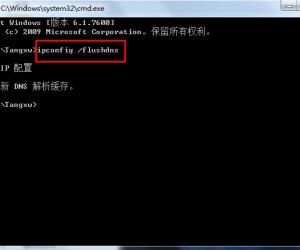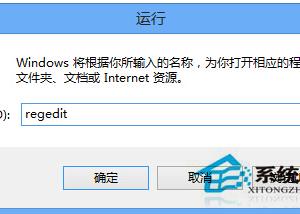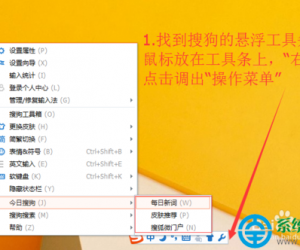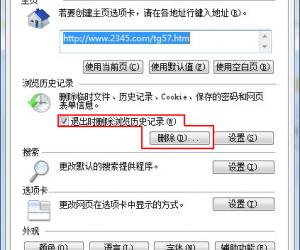Win8怎么更改鼠标指针 Windows8更改鼠标指针的方法
发布时间:2017-04-17 14:29:56作者:知识屋
Win8怎么更改鼠标指针 Windows8更改鼠标指针的方法 Win8系统虽然出来差不多6年了,但是有一些功能的设置大家还不是很熟悉,比如说更改鼠标指针,那么Win8怎么更改鼠标指针呢?如果你不懂的话,赶紧来看看小编整理的以下文章内容吧!
方法/步骤:
1、在桌面空白处右键单击,选择“个性化”。
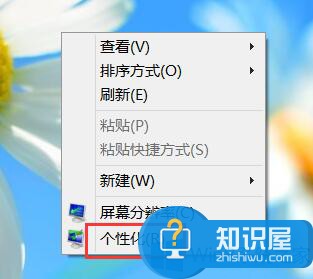
2、在个性化窗口界面中,点击右侧的“更改鼠标指针”。
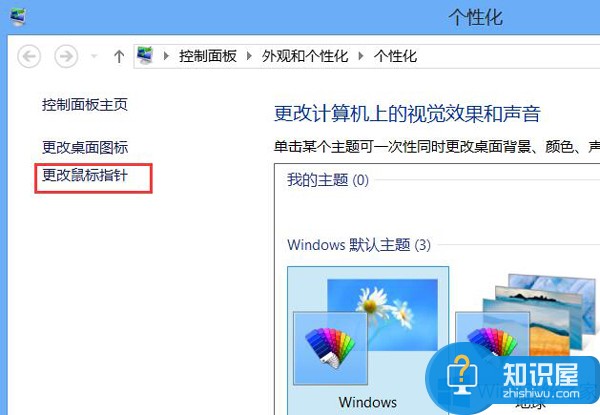
3、然后选择一个自己喜欢的方案,点击确定。

4、也可以点击“浏览”,把下载好的鼠标指针文件添加进来,选择自己喜欢的鼠标指针,最后点击应用并确定即可。
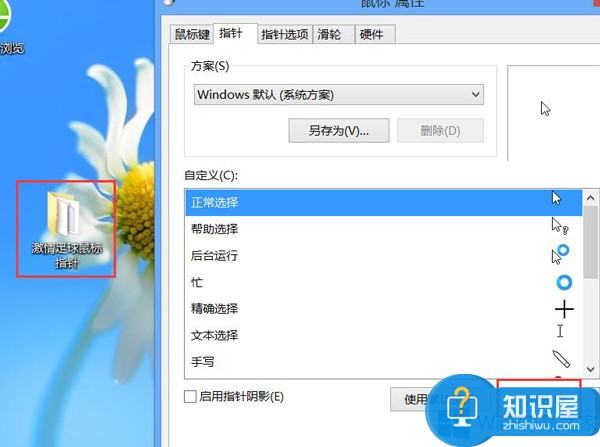
以上就是Win8怎么更改鼠标指针的教程了,是不是很简单,只需要在桌面的空白处右击,然后点击个性化,之后在点击右侧的“更改鼠标指针”,最后你就可以设置自己喜欢的指针了。
(免责声明:文章内容如涉及作品内容、版权和其它问题,请及时与我们联系,我们将在第一时间删除内容,文章内容仅供参考)
知识阅读
软件推荐
更多 >-
1
 一寸照片的尺寸是多少像素?一寸照片规格排版教程
一寸照片的尺寸是多少像素?一寸照片规格排版教程2016-05-30
-
2
新浪秒拍视频怎么下载?秒拍视频下载的方法教程
-
3
监控怎么安装?网络监控摄像头安装图文教程
-
4
电脑待机时间怎么设置 电脑没多久就进入待机状态
-
5
农行网银K宝密码忘了怎么办?农行网银K宝密码忘了的解决方法
-
6
手机淘宝怎么修改评价 手机淘宝修改评价方法
-
7
支付宝钱包、微信和手机QQ红包怎么用?为手机充话费、淘宝购物、买电影票
-
8
不认识的字怎么查,教你怎样查不认识的字
-
9
如何用QQ音乐下载歌到内存卡里面
-
10
2015年度哪款浏览器好用? 2015年上半年浏览器评测排行榜!